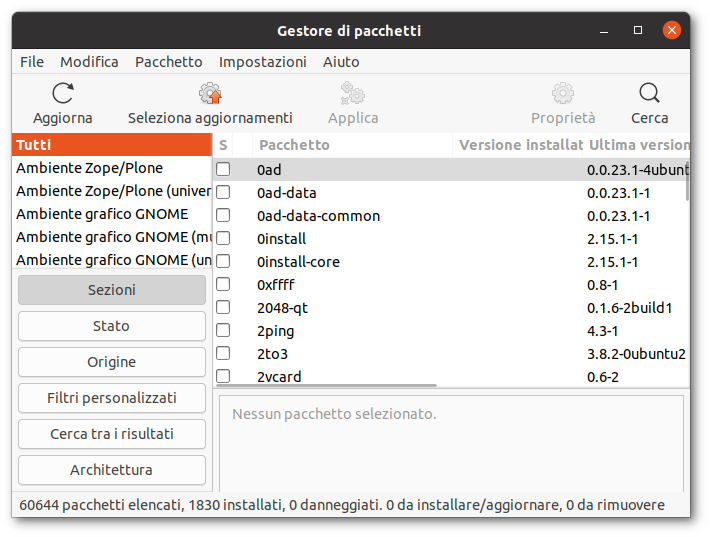|
Dimensione: 6173
Commento:
|
Dimensione: 10442
Commento: Tabelle: rimozione vecchi colori standard
|
| Le cancellazioni sono segnalate in questo modo. | Le aggiunte sono segnalate in questo modo. |
| Linea 3: | Linea 3: |
| [[BR]] ||<style="border:none; background-color:#FDD99B;"10% |2 >[[Immagine(Icone/Grandi/ubuntu.png,80,center)]] ||<style="border:none; font-size:36px; color:#816647; background-color:#FDD99B; " 100%:>'''UBUNTU'''||<style="border:none; background-color:#FDD99B;"10% |2>[[Immagine(Icone/Grandi/ubuntu.png,80,center)]]|| ||<style="border:none; font-size:30px; color:#816647; background-color:#FDD99B;" :>'''''Il futuro del software libero'''''|| |
<<BR>> <<Indice(depth=1)>> <<Informazioni(forum="http://forum.ubuntu-it.org/viewtopic.php?f=46&t=638409";rilasci="22.04 20.04 18.04 21.04")>> |
| Linea 7: | Linea 7: |
| [[BR]] [[BR]] [[BR]] [[BR]] [[Indice(depth=2)]] |
= Introduzione = |
| Linea 10: | Linea 9: |
| Il '''Gestore pacchetti Synaptic''' è un gestore grafico di [[AmministrazioneSistema/Pacchetti|pacchetti]] utile per installare, aggiornare e rimuovere [[AmministrazioneSistema/InstallareProgrammi/PacchettiDebian|pacchetti Debian]] (formato `.deb`) nel sistema. Questo strumento non permette invece di gestire i [[AmministrazioneSistema/InstallareProgrammi/PacchettiSnap|pacchetti snap]]. <<BR>> In '''Kubuntu''' è preinstallato un differente [[AmministrazioneSistema/InstallareProgrammi/GestorePacchettiMuon|gestore pacchetti]]. |
|
| Linea 11: | Linea 12: |
| = Installazione = | |
| Linea 12: | Linea 14: |
| [[AmministrazioneSistema/InstallareProgrammi|Installare]] il pacchetto [[apt://synaptic|synaptic]]. <<BR>> Al termine dell'installazione sarà possibile [[AmbienteGrafico/AvviareProgrammi|avviare]] il programma (verrà richiesta la password). |
|
| Linea 13: | Linea 17: |
| '''Ubuntu''' è un sistema operativo [http://it.wikipedia.org/wiki/Linux Linux] basato su [http://it.wikipedia.org/wiki/Debian Debian], finanziato dalla società [http://it.wikipedia.org/wiki/Canonical_Ltd CANONICAL ltd] e rilasciato come Software libero con licenza [http://it.wikipedia.org/wiki/GNU_General_Public_License GNU GPL] | {{{#!wiki important Utilizzando la sessione grafica con Wayland (introdotta in Ubuntu 17.10) il programma potrebbe non avviarsi. Per risolvere il problema consultare la [[AmministrazioneSistema/PrivilegiDiAmministrazione/ApplicazioniGrafiche#xhost|seguente procedura]] per l'esecuzione di applicazioni grafiche da root.}}} |
| Linea 15: | Linea 20: |
| = Caratteristiche principali = | La finestra principale del programma mostra l'elenco di tutti i pacchetti installabili nel sistema: |
| Linea 17: | Linea 22: |
| Di seguito vengono riportate le caratteristiche che fanno di Ubuntu una valida alternativa ai sistemi operativi proprietari. | <<Immagine(./synaptic_corner.png,580)>> |
| Linea 19: | Linea 24: |
| == Gratuità == | <<Anchor(cerca)>> = Cercare un pacchetto = |
| Linea 21: | Linea 27: |
| '''Ubuntu''' è un sistema libero e gratuito. Non richiede alcun costo di licenza e si presta all'utilizzo privato e commerciale. | <<Anchor(veloce)>> == Ricerca veloce == |
| Linea 23: | Linea 30: |
| Il cd di installazione del sistema è liberamente scaricabile, riproducibile e ridistribuibile (anche tramite programmi p2p). | Se si conosce il '''nome esatto''' di un pacchetto, supponendo che nella finestra a sinistra sia selezionata la voce '''Tutti''', è sufficiente: 0. selezionare uno dei pacchetti a caso (giusto per spostare il focus nella finestra della lista pacchetti); 0. iniziare a digitare il nome del pacchetto. Man a mano che si aggiungono le lettere, in base all'ordine alfabetico verranno selezionati i pacchetti fino ad arrivare a quello interessato.<<BR>>Ad esempio, supponendo di cercare il pacchetto '''''gmail-notify''''': 0. digitando la lettera '''g''' → viene evidenziato il pacchetto ''g++'' (il primo in ordine alfabetico che inizia con la '''g'''); 0. appena composto '''gm''' → viene evidenziato il pacchetto ''gm-notify''; 0. appena composto '''gma''' → viene infine evidenziato il pacchetto ''gmail-notify''. |
| Linea 25: | Linea 38: |
| Scopri dove reperire il cd visitando la pagina ottenere Ubuntu. | == Tasto di ricerca == |
| Linea 27: | Linea 40: |
| == Sicurezza == | Facendo clic sul tasto '''Cerca''' si apre l'apposita finestra in cui inserire i termini di ricerca. Nel sottostante menù a tendina è possibile selezionare il campo di ricerca. |
| Linea 29: | Linea 42: |
| '''Ubuntu''' è immune da ''Virus'', ''spyware'' o ''malware''; questo perchè l'architettura del sistema operativo non lascia nessuna possibilità di azione ad eventuali programmi nocivi.Anche se qualche programma esterno tentasse di aprire una falla nel sistema, l'architettura del sistema operativo ne impedirebbe l'utilizzo e al massimo il danno resterebbe circoscritto alla cartella '''Home'''.Il motivo di questo è dato dal fatto che l'utente utilizza un account con dei permessi limitati, per compiere qualsiasi modifica a livello amministrativo il sistema richiede una password, senza la quale nessuna modifica potrà essere applicata, tantomeno quella di qualche programma esterno. | == Barra di ricerca == |
| Linea 31: | Linea 44: |
| == Stabilità == | {{{#!wiki note Disponibile solo per Ubuntu 14.04 LTS.}}} |
| Linea 33: | Linea 47: |
| Essendo un sistema basato sul [http://it.wikipedia.org/wiki/Kernel Kernel] [http://it.wikipedia.org/wiki/GNU/Linux Linux], non soffre di problemi di frammentazione del file system, mentre l'installazione o la disinstallazione di nuove applicazioni non bloccano o rallentano il sistema durante l'avvio o la chiusura.In oltre il blocco improvviso di qualche applicazione non provoca quasi mai il blocco dell'intero sistema. | Per cercare un pacchetto all'interno dell'elenco, inserire il nome del pacchetto nella '''barra di ricerca''' posta in alto.<<BR>> Verranno immediatamente restituiti dei risultati, occorre comunque precisare che contrariamente alla [[#veloce|ricerca veloce]] il risultato elencherà anche i pacchetti in qualche modo correlati con la parola messa in ricerca. |
| Linea 35: | Linea 50: |
| == Velocità == | Questo metodo di ricerca è quindi indicato sia quando non si conosce con esattezza il nome di un pacchetto o sia quando per diversi motivi si cercano informazioni riguardanti un gruppo di pacchetti. |
| Linea 37: | Linea 52: |
| '''Ubuntu''' è poco esoso di risorse hardware, i requisiti minimi consigliati per sono: | In alcuni casi il nome del pacchetto può non essere immediato da ricordare. Ad esempio se non si ricorda il nome ''icedtea-plugin'' (pacchetto per i plugin java nei browser), per risalire ad esso è possibile mettere in ricerca parole correlate proprio come: '''plugin java browser'''. |
| Linea 39: | Linea 54: |
| * Processore 700 MHz x86 * 384 MiB di RAM * 8 GiB di spazio libero su disco * Scheda grafica con una risoluzione minima pari a 1024x768 * Scheda audio * Connessione Internet |
= Installare un pacchetto = |
| Linea 46: | Linea 56: |
| Sui moderni computer l'avvio di questo sistema e delle sue applicazioni risulta particolarmente rapido. | Per installare un pacchetto procedere come segue: |
| Linea 48: | Linea 58: |
| 0. Fare clic sul quadratino posizionato alla sinistra del pacchetto che si è deciso di installare. 0. Selezionare l'opzione '''Installa''' per marcare il pacchetto. 0. Premere '''Applica''' per installare il pacchetto. |
|
| Linea 49: | Linea 62: |
| Nell'eventualità che il pacchetto selezionato necessiti di ulteriori pacchetti da installare, il programma avvertirà quali siano i pacchetti necessari e chiederà se installarli. | |
| Linea 50: | Linea 64: |
| == Interoperabilità == | = Rimuovere un pacchetto = |
| Linea 52: | Linea 66: |
| Installando '''Ubuntu''' sul proprio computer, non bisogna rinunciare al sistema operativo presente sulla propria macchina. Ubuntu può coesistere insieme ad altri sistemi su uno stesso hard disk in modalità multiboot. | Per rimuovere un pacchetto procedere come segue: |
| Linea 54: | Linea 68: |
| Il sistema di installazione è dotato di uno strumento per ridimenzionare le partizioni degli altri sistemi presenti in modo da creare spazio per la sua installazione. | 0. Fare clic con il '''pulsante destro''' del mouse sul pacchetto (i pacchetti installati sono segnati con un quadratino verde). 0. Selezionare '''Rimuovi''', oppure '''Rimuovi completamente''' per eliminare anche eventuali file di sistema e librerie non più necessari. |
| Linea 56: | Linea 71: |
| E' possibile condividere in una rete stampanti o documenti con sistemi operativi Windows e Unix. | = Rimuovere i pacchetti inutilizzati = |
| Linea 58: | Linea 73: |
| Scrivere e leggere dati da partizioni fat, ntfs. | Dopo aver eliminato un pacchetto può succedere che rimangano nel sistema altri pacchetti inutilizzati. <<BR>> Per verificare quali pacchetti possano essere rimossi automaticamente, selezionare '''Stato''' e verificare la presenza della voce '''Installato (auto removibile)'''. I pacchetti elencati sotto tale voce non sono più necessari per il corretto funzionamento del sistema e possono essere rimossi con sicurezza. |
| Linea 60: | Linea 76: |
| Modificare documenti Microsoft Office. | = Mantenere il sistema aggiornato = |
| Linea 62: | Linea 78: |
| == Facilità d'uso == | Nelle nuove versioni di Ubuntu il sistema avverte automaticamente l'utente della presenza di aggiornamenti. Nel caso si volesse verificare la disponibilità di nuovi aggiornamenti, [[AmbienteGrafico/AvviareProgrammi|avviare]] lo strumento '''[[AmministrazioneSistema/Aggiornamenti|Gestore aggiornamenti]]'''. |
| Linea 64: | Linea 80: |
| = Supporto = | Tuttavia, in caso di bisogno, è possibile utilizzare anche il '''Gestore pacchetti''' per lo stesso scopo. Per aggiornare il sistema con '''Synaptic''': |
| Linea 66: | Linea 82: |
| = Localizzazione = | 0. Premere il tasto in alto a sinistra '''Aggiorna''' e attendere il termine dello scaricamento delle informazioni sui pacchetti. 0. Premere il tasto '''Seleziona aggiornamenti'''. 0. In caso di disponibilità di nuove versioni di pacchetti, una finestra elencherà quelli che è possibile aggiornare. Fare quindi clic su '''Seleziona'''. Al contrario, qualora il sistema sia già aggiornato non sarà necessaria nessun'altra azione. 0. Se disponibili aggiornamenti fare quindi clic su '''Applica''' e attendere la procedura di aggiornamento. |
| Linea 68: | Linea 87: |
| Il sistema operativo, viene tradotto in quasi la totalità delle lingue '''Occidentali''', '''Orientali''' e '''Africane'''. | = Proprietà pacchetti = |
| Linea 70: | Linea 89: |
| = Architetture supportate = | È possibile vedere le proprietà di ogni pacchetto, a tale scopo selezionare il pacchetto desiderato e fare clic su '''Proprietà'''. |
| Linea 72: | Linea 91: |
| Oltre alle architetture X86 e X86_64, le più diffuse in commercio, '''Ubuntu''' è disponibile anche per architetture PPC, ARM, SPARC, IA64 e HP RISC. | Di seguito sono elencate le informazioni disponibili nella relativa finestra, ordinate per scheda: |
| Linea 74: | Linea 93: |
| Esistono anche versioni ottimizzate per Play``Station 3 e netbook. | * '''Comune''': contiene tutte le informazioni base del pacchetto come, per esempio, lo '''Stato''' (se il pacchetto è installato o meno), il '''Responsabile''' , la '''Versione''' installata, le '''Dimensioni''' e altre informazioni. * '''Dipendenze''': quasi tutti i pacchetti hanno delle dipendenze da soddisfare (altri pacchetti da installare) per poter essere installati correttamente, in questa pagina vengono elencate tutte le dipendenze di un dato pacchetto. * '''File installati''': in questa scheda sono elencate tutte le directory e i file installati dal pacchetto. * '''Versioni''': in questa scheda sono elencate tutte le versione disponibili. * '''Descrizione''': contiene una descrizione del pacchetto. |
| Linea 76: | Linea 99: |
| = Software in dotazione = | = Individuare nome del pacchetto sorgente = |
| Linea 78: | Linea 101: |
| Il sistema operativo, una volta installato, comprende già al suo interno una vasta gamma di applicazioni: | Per individuare il nome del pacchetto sorgente procedere come segue: |
| Linea 80: | Linea 103: |
| * '''!OpenOffice.org''': una suite da ufficio utile per creare documenti, presentazioni e fogli di calcolo; * '''Firefox''': un browser per navigare in internet in modo veloce e sicuro; * '''GIMP''': un programma per il fotoritocco; * '''F-Spot''': un gestore di fotografie * '''Evolution''': un client di posta elettronica * '''Rhythmbox''': un riproduttore musicale * '''Totem''': un riproduttore di filmati * '''Brasero''': un programma per la masterizzazione Queste sono solo alcune delle applicazioni che si possono trovare già installate nel sistema operativo, infatti è possibile installare e scaricare gratuitamente più di 20.000 pacchetti software, tra cui programmi come '''Skype''', '''aMSN''', '''Inkscape''' e altri. |
0. Fare clic sul nome del pacchetto e selezionare la scheda '''''Comune'''''. 0. Individuare e appuntare il nome del componente dei repository (Componente) e la versione del pacchetto (Versione installata). Ignorare i numeri eventualmente presenti prima del carattere «:». |
| Linea 90: | Linea 106: |
| = Accessibilità = | = Pacchetti danneggiati = |
| Linea 92: | Linea 108: |
| Il sistema operativo '''Ubuntu''', permette a persone diversamente abili (parliamo ad esempio di ''ipovedenti'' o ''non vedenti''), temi ad alto contrasto, la lente di ingrandimento virtuale o il sintetizzatore vocale '''orca''', in oltre è possibile usare una tastiera virtuale sullo schermo per persone impossibilitate ad utilizzare normali tastiere. | Se vengono rilevati dei pacchetti danneggiati, il programma impedisce di applicare qualsiasi modifica se prima non si è provveduto alla riparazione di tali pacchetti. |
| Linea 94: | Linea 110: |
| = Curiosità: il significato della parola Ubuntu = | Per riparare dei pacchetti difettosi, selezionare '''''Modifica → Ripara i pacchetti danneggiati'''''. Fatto ciò sarà di nuovo possibile installare e rimuovere i pacchetti. |
| Linea 96: | Linea 112: |
| « Una persona che viaggia attraverso il nostro paese e si ferma in un villaggio non ha bisogno di chiedere cibo o acqua: subito la gente le offre del cibo, la intrattiene. Ecco, questo è un aspetto di Ubuntu, ma ce ne sono altri. Ubuntu non significa non pensare a se stessi; significa piuttosto porsi la domanda: voglio aiutare la comunità che mi sta intorno a migliorare?. » (Nelson Mandela) |
<<Anchor(forzareversione)>> = Forzare una versione = |
| Linea 100: | Linea 115: |
| Queste sono alcune interpretazioni della parola '''Ubuntu''', un'espressione in lingua bantu, originaria dell'Africa sub-Sahariana: | A volte può essere necessario forzare l'installazione di una versione di un pacchetto. A tale scopo procedere come segue: |
| Linea 102: | Linea 117: |
| * ''«Io sono perché noi siamo»'' * ''«Io sono ciò che sono per merito di ciò che siamo tutti»'' * ''«Umanità verso gli altri»'' |
0. Premere '''Aggiorna''' per aggiornare l'elenco dei pacchetti. 0. Selezionare il pacchetto e fare clic su '''''Pacchetto → Forza versione'''''. 0. Selezionare la versione desiderata del pacchetto e fare clic su '''Forza versione'''. 0. Applicare tutte le modifiche. {{{#!wiki note Non tutti i pacchetti hanno a disposizione più versioni installabili.}}} = Pulire la cache = La cache, localizzata in `/var/cache/apt/archives`, contiene tutti i pacchetti scaricati e utilizzati per l'installazione dei programmi. Tali pacchetti, una volta installati nel sistema, si possono rimuovere. Per rimuovere tali pacchetti procedere come segue: 0. Avviare il '''Gestore pacchetti'''. 0. Fare clic su '''''Impostazioni → Preferenze'''''. 0. Nella nuova finestra selezionare il pulsante '''File'''. 0. Scegliere una delle opzioni sotto la voce '''File temporanei''' e premere '''Elimina pacchetti scaricati'''. = Registro delle modifiche del pacchetto = Nel registro delle modifiche di un pacchetto sono contenute tutte le modiche che vi sono state apportate. Per visualizzare tale registro: 0. Selezionare il pacchetto. 0. Selezionare '''''Pacchetto → Scarica modifiche'''''. = Stato pacchetto = Quella che segue è la legenda dei simboli usati per descrivere lo stato dei pacchetti: <<Immagine(./icone.png)>> = Scorciatoie da tastiera = Quella che segue è la lista delle scorciatoie da tastiera utilizzabili: ||||<:> '''Tasti di scelta rapida''' || || '''Ctrl+r''' || Aggiorna l'elenco dei pacchetti disponibili || || '''Ctrl+f''' || Apre la maschera di ricerca || || '''Ctrl+o''' || Visualizza le proprietà del pacchetto selezionato || || '''Ctrl+i''' || Marca il pacchetto selezionato per l'installazione || || '''Ctrl+u''' || Marca il pacchetto selezionato per l'aggiornamento || || '''Canc''' || Marca il pacchetto selezionato per la rimozione || || '''Maiusc+Canc''' || Marca il pacchetto selezionato per la rimozione completa || || '''Ctrl+n''' || Smarca qualunque modifica al pacchetto || || '''Ctrl+g''' || Marca tutti i pacchetti da aggiornare || || '''Ctrl+e''' || Forza l'installazione di una versione specifica del pacchetto || || '''Ctrl+z''' || Torna alla modifica precedente || || '''Ctrl+Maiusc+z''' || Va alla modifica successiva || || '''Ctrl+p''' || Applica tutti i cambiamenti || || '''Ctrl+q''' || Chiude l'applicazione || |
| Linea 107: | Linea 170: |
| * [http://forum.ubuntu-it.org/ Forum Ubuntu-it] * [http://wiki.ubuntu-it.org/ Documentazione] |
* [[http://www.nongnu.org/synaptic/|Sito ufficiale di Synaptic]] |
| Linea 110: | Linea 172: |
| CategoryHomepage | CategoryAmministrazione |
Indice
- Introduzione
- Installazione
- Cercare un pacchetto
- Installare un pacchetto
- Rimuovere un pacchetto
- Rimuovere i pacchetti inutilizzati
- Mantenere il sistema aggiornato
- Proprietà pacchetti
- Individuare nome del pacchetto sorgente
- Pacchetti danneggiati
- Forzare una versione
- Pulire la cache
- Registro delle modifiche del pacchetto
- Stato pacchetto
- Scorciatoie da tastiera
- Ulteriori risorse
Guida verificata con Ubuntu: 20.04 22.04
Problemi in questa pagina? Segnalali in questa discussione
Introduzione
Il Gestore pacchetti Synaptic è un gestore grafico di pacchetti utile per installare, aggiornare e rimuovere pacchetti Debian (formato .deb) nel sistema. Questo strumento non permette invece di gestire i pacchetti snap.
In Kubuntu è preinstallato un differente gestore pacchetti.
Installazione
Installare il pacchetto synaptic.
Al termine dell'installazione sarà possibile avviare il programma (verrà richiesta la password).
Utilizzando la sessione grafica con Wayland (introdotta in Ubuntu 17.10) il programma potrebbe non avviarsi. Per risolvere il problema consultare la seguente procedura per l'esecuzione di applicazioni grafiche da root.
La finestra principale del programma mostra l'elenco di tutti i pacchetti installabili nel sistema:
Cercare un pacchetto
Ricerca veloce
Se si conosce il nome esatto di un pacchetto, supponendo che nella finestra a sinistra sia selezionata la voce Tutti, è sufficiente:
- selezionare uno dei pacchetti a caso (giusto per spostare il focus nella finestra della lista pacchetti);
- iniziare a digitare il nome del pacchetto.
Man a mano che si aggiungono le lettere, in base all'ordine alfabetico verranno selezionati i pacchetti fino ad arrivare a quello interessato.
Ad esempio, supponendo di cercare il pacchetto gmail-notify:
digitando la lettera g → viene evidenziato il pacchetto g++ (il primo in ordine alfabetico che inizia con la g);
appena composto gm → viene evidenziato il pacchetto gm-notify;
appena composto gma → viene infine evidenziato il pacchetto gmail-notify.
Tasto di ricerca
Facendo clic sul tasto Cerca si apre l'apposita finestra in cui inserire i termini di ricerca. Nel sottostante menù a tendina è possibile selezionare il campo di ricerca.
Barra di ricerca
Disponibile solo per Ubuntu 14.04 LTS.
Per cercare un pacchetto all'interno dell'elenco, inserire il nome del pacchetto nella barra di ricerca posta in alto.
Verranno immediatamente restituiti dei risultati, occorre comunque precisare che contrariamente alla ricerca veloce il risultato elencherà anche i pacchetti in qualche modo correlati con la parola messa in ricerca.
Questo metodo di ricerca è quindi indicato sia quando non si conosce con esattezza il nome di un pacchetto o sia quando per diversi motivi si cercano informazioni riguardanti un gruppo di pacchetti.
In alcuni casi il nome del pacchetto può non essere immediato da ricordare. Ad esempio se non si ricorda il nome icedtea-plugin (pacchetto per i plugin java nei browser), per risalire ad esso è possibile mettere in ricerca parole correlate proprio come: plugin java browser.
Installare un pacchetto
Per installare un pacchetto procedere come segue:
- Fare clic sul quadratino posizionato alla sinistra del pacchetto che si è deciso di installare.
Selezionare l'opzione Installa per marcare il pacchetto.
Premere Applica per installare il pacchetto.
Nell'eventualità che il pacchetto selezionato necessiti di ulteriori pacchetti da installare, il programma avvertirà quali siano i pacchetti necessari e chiederà se installarli.
Rimuovere un pacchetto
Per rimuovere un pacchetto procedere come segue:
Fare clic con il pulsante destro del mouse sul pacchetto (i pacchetti installati sono segnati con un quadratino verde).
Selezionare Rimuovi, oppure Rimuovi completamente per eliminare anche eventuali file di sistema e librerie non più necessari.
Rimuovere i pacchetti inutilizzati
Dopo aver eliminato un pacchetto può succedere che rimangano nel sistema altri pacchetti inutilizzati.
Per verificare quali pacchetti possano essere rimossi automaticamente, selezionare Stato e verificare la presenza della voce Installato (auto removibile). I pacchetti elencati sotto tale voce non sono più necessari per il corretto funzionamento del sistema e possono essere rimossi con sicurezza.
Mantenere il sistema aggiornato
Nelle nuove versioni di Ubuntu il sistema avverte automaticamente l'utente della presenza di aggiornamenti. Nel caso si volesse verificare la disponibilità di nuovi aggiornamenti, avviare lo strumento Gestore aggiornamenti.
Tuttavia, in caso di bisogno, è possibile utilizzare anche il Gestore pacchetti per lo stesso scopo. Per aggiornare il sistema con Synaptic:
Premere il tasto in alto a sinistra Aggiorna e attendere il termine dello scaricamento delle informazioni sui pacchetti.
Premere il tasto Seleziona aggiornamenti.
In caso di disponibilità di nuove versioni di pacchetti, una finestra elencherà quelli che è possibile aggiornare. Fare quindi clic su Seleziona. Al contrario, qualora il sistema sia già aggiornato non sarà necessaria nessun'altra azione.
Se disponibili aggiornamenti fare quindi clic su Applica e attendere la procedura di aggiornamento.
Proprietà pacchetti
È possibile vedere le proprietà di ogni pacchetto, a tale scopo selezionare il pacchetto desiderato e fare clic su Proprietà.
Di seguito sono elencate le informazioni disponibili nella relativa finestra, ordinate per scheda:
Comune: contiene tutte le informazioni base del pacchetto come, per esempio, lo Stato (se il pacchetto è installato o meno), il Responsabile , la Versione installata, le Dimensioni e altre informazioni.
Dipendenze: quasi tutti i pacchetti hanno delle dipendenze da soddisfare (altri pacchetti da installare) per poter essere installati correttamente, in questa pagina vengono elencate tutte le dipendenze di un dato pacchetto.
File installati: in questa scheda sono elencate tutte le directory e i file installati dal pacchetto.
Versioni: in questa scheda sono elencate tutte le versione disponibili.
Descrizione: contiene una descrizione del pacchetto.
Individuare nome del pacchetto sorgente
Per individuare il nome del pacchetto sorgente procedere come segue:
Fare clic sul nome del pacchetto e selezionare la scheda Comune.
- Individuare e appuntare il nome del componente dei repository (Componente) e la versione del pacchetto (Versione installata). Ignorare i numeri eventualmente presenti prima del carattere «:».
Pacchetti danneggiati
Se vengono rilevati dei pacchetti danneggiati, il programma impedisce di applicare qualsiasi modifica se prima non si è provveduto alla riparazione di tali pacchetti.
Per riparare dei pacchetti difettosi, selezionare Modifica → Ripara i pacchetti danneggiati. Fatto ciò sarà di nuovo possibile installare e rimuovere i pacchetti.
Forzare una versione
A volte può essere necessario forzare l'installazione di una versione di un pacchetto. A tale scopo procedere come segue:
Premere Aggiorna per aggiornare l'elenco dei pacchetti.
Selezionare il pacchetto e fare clic su Pacchetto → Forza versione.
Selezionare la versione desiderata del pacchetto e fare clic su Forza versione.
- Applicare tutte le modifiche.
Non tutti i pacchetti hanno a disposizione più versioni installabili.
Pulire la cache
La cache, localizzata in /var/cache/apt/archives, contiene tutti i pacchetti scaricati e utilizzati per l'installazione dei programmi. Tali pacchetti, una volta installati nel sistema, si possono rimuovere.
Per rimuovere tali pacchetti procedere come segue:
Avviare il Gestore pacchetti.
Fare clic su Impostazioni → Preferenze.
Nella nuova finestra selezionare il pulsante File.
Scegliere una delle opzioni sotto la voce File temporanei e premere Elimina pacchetti scaricati.
Registro delle modifiche del pacchetto
Nel registro delle modifiche di un pacchetto sono contenute tutte le modiche che vi sono state apportate. Per visualizzare tale registro:
- Selezionare il pacchetto.
Selezionare Pacchetto → Scarica modifiche.
Stato pacchetto
Quella che segue è la legenda dei simboli usati per descrivere lo stato dei pacchetti:
Scorciatoie da tastiera
Quella che segue è la lista delle scorciatoie da tastiera utilizzabili:
Tasti di scelta rapida |
|
Ctrl+r |
Aggiorna l'elenco dei pacchetti disponibili |
Ctrl+f |
Apre la maschera di ricerca |
Ctrl+o |
Visualizza le proprietà del pacchetto selezionato |
Ctrl+i |
Marca il pacchetto selezionato per l'installazione |
Ctrl+u |
Marca il pacchetto selezionato per l'aggiornamento |
Canc |
Marca il pacchetto selezionato per la rimozione |
Maiusc+Canc |
Marca il pacchetto selezionato per la rimozione completa |
Ctrl+n |
Smarca qualunque modifica al pacchetto |
Ctrl+g |
Marca tutti i pacchetti da aggiornare |
Ctrl+e |
Forza l'installazione di una versione specifica del pacchetto |
Ctrl+z |
Torna alla modifica precedente |
Ctrl+Maiusc+z |
Va alla modifica successiva |
Ctrl+p |
Applica tutti i cambiamenti |
Ctrl+q |
Chiude l'applicazione |